Web タスクマネージャの使用
Web タスクマネージャは、Microsoft Windows タスクマネージャの機能を拡張したもので、デバイス上で起きているプロセス、デバイスのパフォーマンス、デバイスインターフェイスのアクティビティに関するネットワークデバイスの概要情報を提供します。Web タスクマネージャは、SNMP または WMI デバイス接続を使用して、リアルタイム情報のグラフを作成し、表示します。
Web タスクマネージャを使用すると、デバイスの問題を識別し、デバイスに対して是正策を講じることができます。
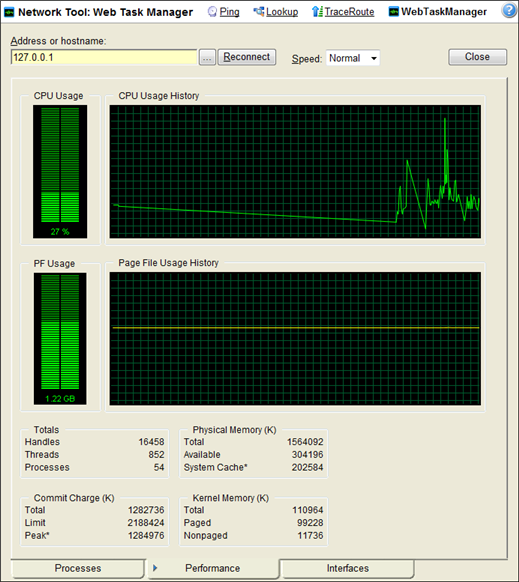
デバイス情報を提供するタブは 3 つあります。
- [プロセス]。WhatsUp Gold が監視中の選択済みデバイスに関する主なインジケータプロセス情報を提供します。たとえば、実行中の
.exeファイルのリストや各プログラムが使用している CPU およびメモリ量を表示できます。 - [パフォーマンス]。WhatsUp Gold が監視中の選択済みデバイスに関する動的なパフォーマンス情報を提供します。たとえば、CPU やメモリの使用率に関する詳細を表示できます。
- [インターフェイス]。WhatsUp Gold が監視中の選択済みデバイスのインターフェイスに関する情報を提供します。たとえば、各インターフェイスを経由して送受信されるデータ量を把握するためにデバイスが使用するインターフェイスのリストを表示できます。
Web タスクマネージャを使用するには:
- [デバイス] タブをクリックし、[デバイス] をクリックします。[デバイス] ページが表示されます。
- [詳細表示] または [マップ表示] でデバイスを右クリックし、[Web タスクマネージャ] をクリックします。[Web タスクマネージャ] ダイアログが表示されます。
- 次のボックスに適切な情報を入力するか、選択します。
- [アドレスまたはホスト名]。デバイスの IP アドレスを入力して、プロセス情報を表示するデバイスを選択します。[再接続] をクリックして、Web タスクマネージャから切断されたデバイスに接続します。
- 参照ボタン ([...])。クリックして [Web タスクマネージャ認証情報] ダイアログを開き、WMI ユーザー名とパスワード、または SNMP 読み取りコミュニティを設定します。認証情報オプションは、認証情報ライブラリに保存されている認証情報から提供されます。
- [速度]。デバイスのパフォーマンスを監視する速度を選択します。
- [通常]。デバイス情報を 1 秒ごとに更新します。
- [中]。デバイス情報を 5 秒ごとに更新します。
- [遅く]。デバイス情報を 10 秒ごとに更新します。
- [一時停止]。デバイス情報の更新を停止します。
- [接続方法] ([プロセス] タブ)。デバイスの監視と管理に使用されるデバイスプロトコル (WMI または SNMP) を選択します。認証情報ライブラリに保存されている認証情報は、選択されたデバイスへの接続と情報の読み取りに使用されます。
メモ Microsoft Windows を実行しているデバイスの情報を表示するとき、SNMP によって収集された情報に 1 秒以上の遅れが見られることがあります。この遅延は、Microsoft Windows が SNMP 値を更新する頻度に制限が設けられていることが原因で発生します。このため、SNMP を使用して Microsoft Windows を実行しているデバイスのインターフェイス情報を表示する際は、[速度] を [中] または[遅く] に設定することをお勧めします。
- [タスクマネージャ] ページの一番下で、使用するタブ ([プロセス]、[パフォーマンス]、または [インターフェイス]) を選択します。
トラブルシューティングについては、「SNMP および WMI 接続のトラブルシューティング」を参照してください。
メモ Windows Vista と Windows 2008 では、Web タスクマネージャと Windows タスクマネージャの列名が多少異なります。Web タスクマネージャの [メモリ使用率] 列は、Windows Vista および Windows 2008 の Windows タスクマネージャでは [ワーキング セット (メモリ)] と呼ばれています。Web タスクマネージャの [VM サイズ] 列に対応する列は Windows Vista および Windows 2008 の Windows タスクマネージャにはありません。